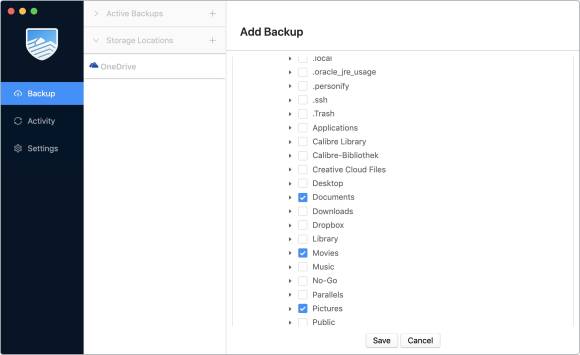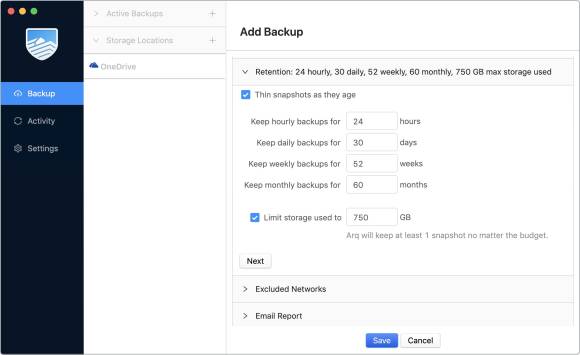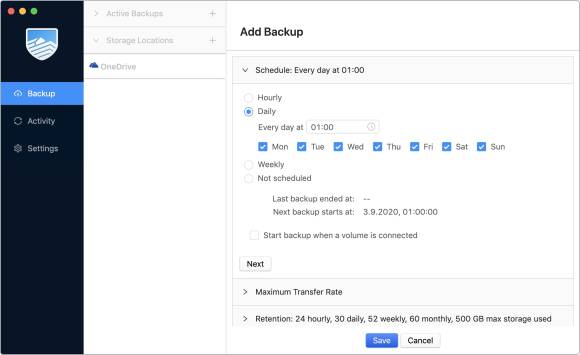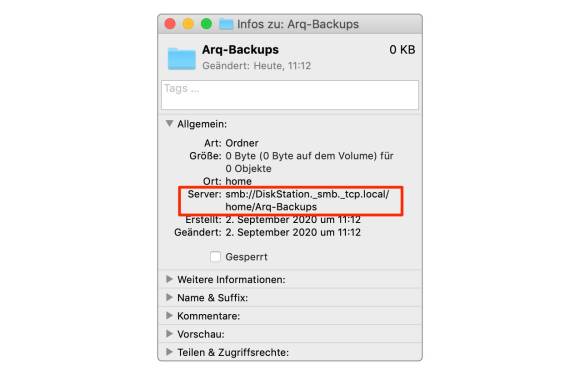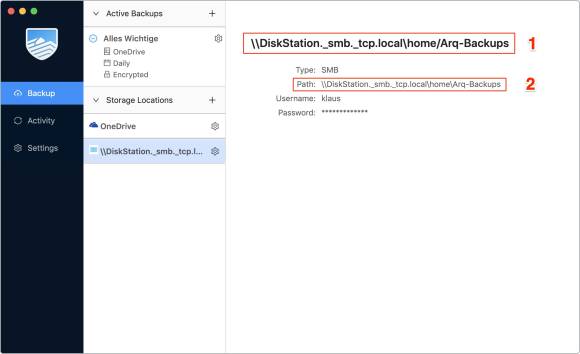Test: Cloud-Backups mit Arq
Cloud-Backups anlegen
Das Anlegen eines Backups ist ein Kinderspiel – auch deshalb, weil Arq mit einer einfachen, klar strukturierten Oberfläche punktet. Dazu wählen Sie den gewünschten Dienst (oder mehrere davon) und stellen eine Verbindung her, indem Sie sich mit Benutzername und Kennwort anmelden. Diese Anmeldung allein bewirkt noch kein Backup, sondern macht lediglich den Server dafür empfänglich. Sie könnten zum Beispiel alle Fotos mit dem Google Drive synchronisieren und alle Dokumente mit OneDrive oder SharePoint. Mischen ist erlaubt und erwünscht, wo immer es sinnvoll ist.
Danach wählen Sie die gewünschten Dateien, Verzeichnisse oder ganze Laufwerke aus. Sogar Verzeichnisse oder Laufwerke, die über SMB verbunden sind, werden auch Wunsch gesichert! Allerdings geht Arq für meinen Geschmack einen Tick zu gründlich vor, indem unter macOS auch alle unsichtbaren Objekte angezeigt werden; die sind für Mac-Anwender in den seltensten Fallen von Interesse und sollten einfach mitgesichert werden.
Zeitpläne und mehr
Und so klicken Sie sich durch die vertikalen Register und legen weitere Parameter fest, etwa den maximalen Speicher, den das Backup verbrauchen darf. Dabei gilt es zu berücksichtigen, dass Arq auch gelöschte oder geänderte Dateien behalten kann, solange der Speicher reicht. Wenn also genug Platz vorhanden ist, sollten Sie bei der Zuteilung nicht knausern:
Auch der Zeitplan erlaubt eine granulare Steuerung, bis hin zu Backups im Minutentakt – was während der Arbeitszeit wohl auf einen endlosen Sicherungsstrom hinausläuft.
Und dann ackert man sich fröhlich durch die Einstellungen, die manchmal ein kurzes Nachdenken erfordern. So darf der Prozessor zum Beispiel bis zum Anschlag ausgereizt werden, wenn das Backup in der Nacht stattfindet. Tagsüber sollte Arq hingegen im Hintergrund wirken, damit die Lüfter nicht hochdrehen. Und so weiter.
Zu den Vorzügen von Arq gehört auch die parallele Abwicklung mehrerer Jobs, sodass gleichzeitig auf eine Festplatte, einen NAS und in eine Cloud gesichert werden kann.
Tipp: Knackpunkt NAS-Backup
Eine unerwartete Herausforderung stellte sich bei Backups auf den NAS unter macOS, weil der Pfad nicht akzeptiert wurde. Klicken Sie unter macOS im Finder den Zielordner an und wählen Sie im Menü «Ablage» den Befehl «Informationen»:
Die Schreibweise beim Einrichten des Ziels in Arq unterscheidet sich jedoch. Der Netzwerk-Pfad wird mit dem Backslash «\» definiert. Sobald das Ziel-Volume erreicht ist (in diesem Fall: «home») geht es mit dem Slash «/» weiter zum gewünschten Verzeichnis: